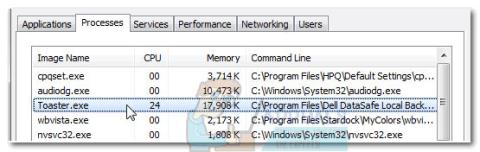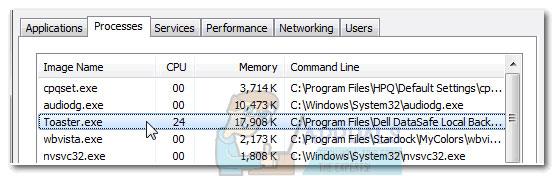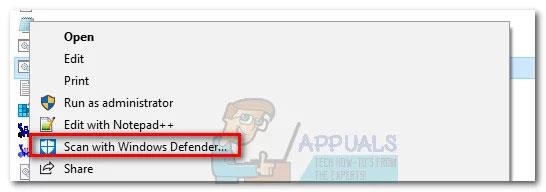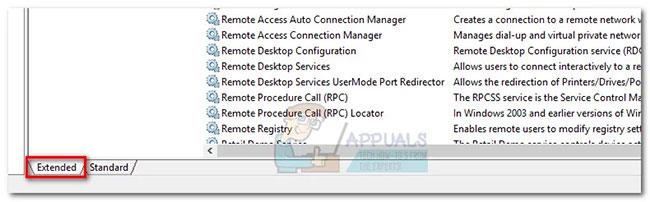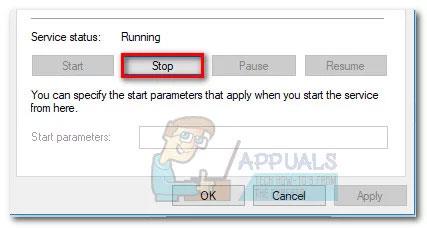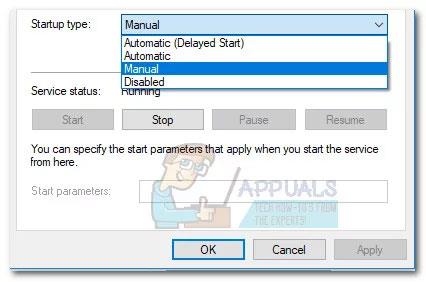„Toaster.exe“ pirmiausia identifikuojamas kaip „Dell“ „DataSafe Local Backup“ programinės įrangos, kuri yra „SoftThinks Agent“ paslaugos dalis, procesas. Tačiau vykdomasis failas taip pat gali būti pranešimų įskiepis iš WinAmp, AOL dalies.
„DataSafe Local Backup“ „Toaster.exe“ pagal numatytuosius nustatymus yra aplanke C:\Program Files\Dell DataSafe Local Backup. AOL procesą (kurį naudoja WinAmp) galite rasti C:\Program Files\wanadoo .
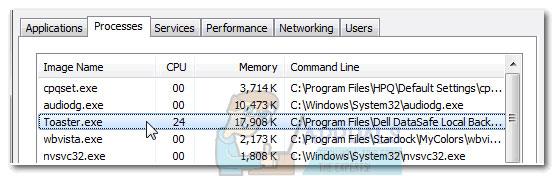
Toaster.exe pirmiausia identifikuojamas kaip procesas, priklausantis „Dell DataSafe Local Backup“ programinei įrangai
Abu toaster.exe įvykiai kelia galimą pavojų saugumui – tai reiškia, kad virusas juos gali kenkėjiškai modifikuoti ir panaudoti kaip užmaskuoti saugos nuskaitymus.
Kai kurie vartotojai pastebėjo, kad „DataSafe Local Backup“ procesas automatiškai pasirodė užduočių tvarkytuvėje ir naudojo daug GPU išteklių. Tai gali sulėtinti žaidimo našumą žemos ir vidutinės klasės įrenginiuose. Taip pat yra situacijų, kai vartotojai dažnai susiduria su klaida „ Toaster.exe Blogas vaizdas “.
Kas yra „DataSafe“ vietinė atsarginė kopija?
„DataSafe Local Backup“ yra populiariausia „Dell“ galutinio vartotojo programinė įranga, suteikianti patikimus atsarginių kopijų kūrimo ir atkūrimo sprendimus. Programinė įranga gali kurti atsargines kopijas ir atkurti operacinės sistemos failus, tvarkykles, programas, vartotojo nustatymus ir asmeninių duomenų failus (muziką, nuotraukas, vaizdo įrašus, dokumentus ir kt.).
Programinė įranga laikoma saugia programa nuo duomenų praradimo dėl virusų atakų, programinės įrangos sugadinimo ir aparatinės įrangos gedimų. Šios funkcijos įjungimas gali būti naudingas ilgainiui, daugiausia todėl, kad tai leidžia atkurti įrenginio gamyklinius nustatymus išsaugant asmeninius duomenis ir failus. Štai kodėl toaster.exe procesas yra atidarytas didžiąją laiko dalį ir toliau gauna įvestį.
Bendras klausimas
Nors programinė įranga, esanti už toaster.exe, yra tikrai naudinga, procesas dažnai siejamas su užšalimu ir kitais veiksmais, kurie sutrikdo sistemos gebėjimą reaguoti.
Vartotojai taip pat pranešė, kad nors toaster.exe yra aktyvus, pelės slinkimas išjungtas, o failų perkėlimas vilkdami neveikia.
Galimos saugumo rizikos
Jei matote klaidą „ Toaster.exe Blogas vaizdas “, greičiausiai tai yra kenkėjiškų programų infekcijos požymis . Tačiau tai mažai tikėtina naudojant „Windows“ versijas su naujausiais saugos naujinimais. Šį scenarijų galite pašalinti atidarę užduočių tvarkytuvę ( Ctrl + Shift + Esc ), dešiniuoju pelės mygtuku spustelėję toaster.exe ir pasirinkę Atidaryti failo vietą . Tada dešiniuoju pelės mygtuku spustelėkite toaster.exe ir pasirinkite Scan with Windows Defender .
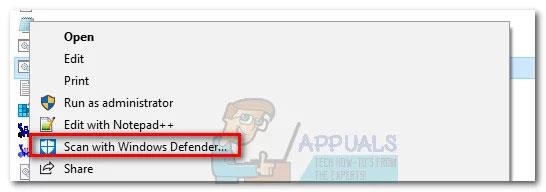
Dešiniuoju pelės mygtuku spustelėkite toaster.exe ir pasirinkite Scan with Windows Defender
Be to, taip pat galite naudoti galingesnį šnipinėjimo / reklaminių programų skaitytuvą, pvz., MalwareBytes, kad pašalintumėte grėsmės saugumui galimybę.
Kaip išjungti toaster.exe (DataSafe Local Backup)
Jei nustatote, kad „DataSafe Local Backup“ lėtina jūsų kompiuterį arba dažnai gaunate „ Toaster.exe Bad Image “ klaidų, išjungus paslaugą problema paprastai pašalinama. Štai trumpas vadovas, kaip tai padaryti:
1. Paspauskite Windows klavišą + R , kad atidarytumėte komandą Vykdyti. Įveskite „services.msc“ ir paspauskite „Enter“ , kad atidarytumėte paslaugų langą .
2. Slinkite į paslaugų ekrano apačią ir įsitikinkite, kad išplėstinis skirtukas aktyvus.
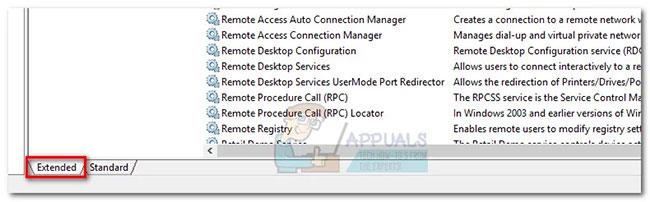
Įsitikinkite, kad išplėstinis skirtukas aktyvus
3. Slinkite žemyn per paslaugas, kol rasite paslaugą, pavadintą „SoftThinks Agent Service“. Dešiniuoju pelės mygtuku spustelėkite jį ir pasirinkite Ypatybės.
4. Ypatybių lange suaktyvinkite skirtuką Bendra ir spustelėkite mygtuką Sustabdyti.
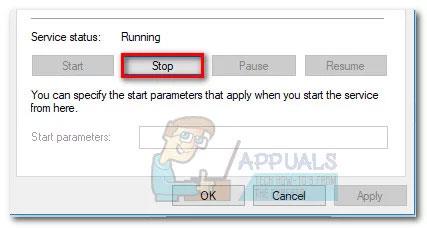
Suaktyvinkite skirtuką Bendra ir spustelėkite mygtuką Sustabdyti
5. Sustabdę paslaugą, naudokite išskleidžiamąjį meniu, esantį šalia Paleisties tipas, kad nustatytumėte elgseną į Rankinis ir paspauskite Taikyti , kad patvirtintumėte.
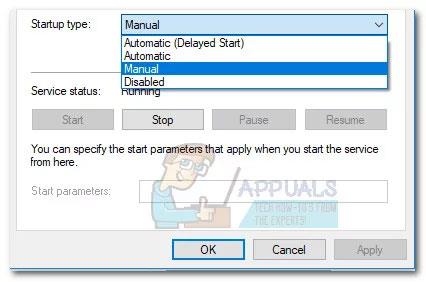
Naudokite išskleidžiamąjį meniu, esantį šalia Paleisties tipas, kad nustatytumėte elgseną į Rankinis ir paspauskite Taikyti